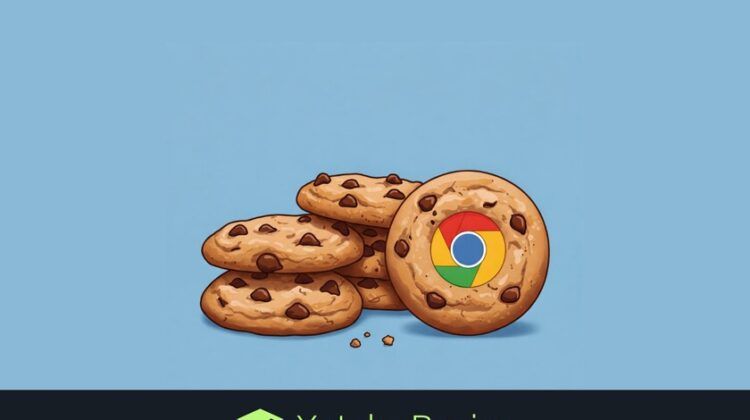
En este artículo, te enseñaremos cómo configurar Chrome para que borre automáticamente las cookies y otros datos de las páginas web cada vez que cierres el navegador, lo que contribuirá a mejorar tu seguridad y privacidad. Las cookies son útiles para recordar tus inicios de sesión y otras preferencias, pero también permiten que terceros puedan recopilar información sobre ti para ofrecerte publicidad personalizada.
Gestionar el borrado periódico de cookies puede incrementar tu privacidad al navegar. Sin embargo, debes considerar que esto implica que tendrás que iniciar sesión nuevamente en los sitios web cuando abras el navegador y que algunos datos no se conservarán.
Eliminar datos de sitios al cerrar
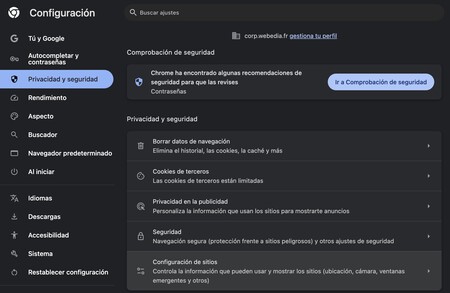
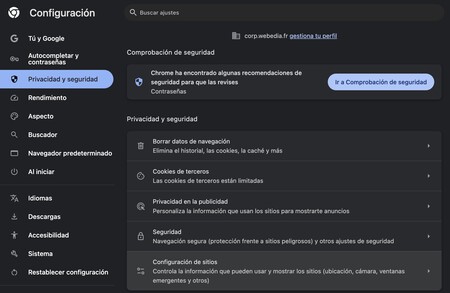
Para empezar, accede a la configuración de Chrome. Una vez allí, haz clic en la sección de Privacidad y seguridad del menú lateral. Dentro de este apartado, debes seleccionar Configuración de sitios.
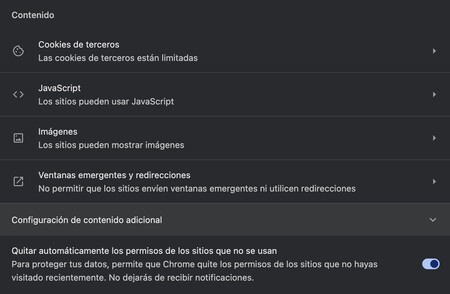
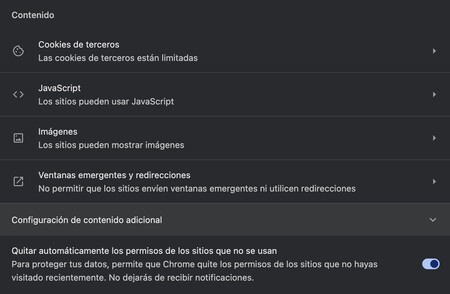
En la configuración de sitios, desplázate hasta encontrar el grupo de opciones denominado Contenido. Aquí, haz clic en Configuración de contenido adicional, que suele estar cerca del final.
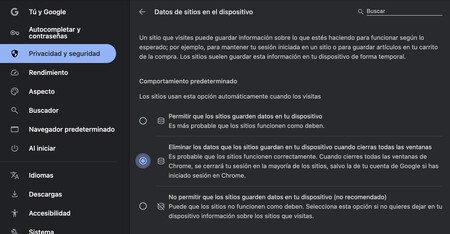
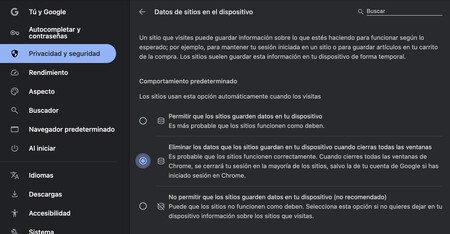
Dentro de la configuración de contenido adicional, localiza la sección de Comportamiento predeterminado y elige la opción Eliminar los datos que los sitios guardan en tu dispositivo cuando cierras todas las ventanas. Con esta opción, cada vez que cierres el navegador, se borrarán las cookies y otros datos almacenados en tu navegador.
En Xataka Basics | Qué significa el icono del ojo en Chrome y cómo puedes usarlo para gestionar cookies de terceros

Deja una respuesta